2025-08-12 10:58:51来源:sxtmmc 编辑:佚名
在photoshop的世界里,绘制圆圈看似简单,实则隐藏着不少实用技巧。无论是为设计增添点缀,还是创建独特的图形元素,掌握如何绘制圆圈都能让你的创意如鱼得水。下面就跟着我们一起,走进ps圆圈绘制的奇妙之旅吧!
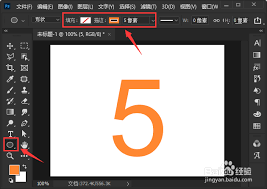
一、形状工具绘制圆圈
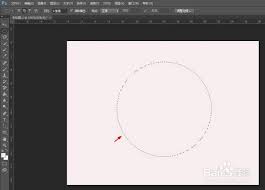
打开photoshop软件,在工具栏中找到“形状工具”。点击该工具后,你会看到一系列的形状选项,其中就包括“椭圆工具”。当你选中“椭圆工具”后,在画布上点击并拖动鼠标,就能轻松绘制出一个椭圆。按住shift键再进行拖动,此时绘制出的就是标准的圆圈啦!这种方法简单直接,适合快速绘制基础的圆圈形状。
二、自定义圆圈属性
绘制好圆圈后,你可以对其属性进行丰富的调整。在“属性”面板中,你可以修改圆圈的填充颜色,让它瞬间变得五彩斑斓。点击填充颜色框,选择你心仪的色彩,无论是鲜艳的亮色还是低调的暗色,都能满足你的设计需求。同时,还能调整描边颜色、宽度和样式,为圆圈添加个性化的边框效果。如果你想要一个具有立体感的圆圈,还可以通过设置渐变填充来实现,让圆圈呈现出独特的光影变化。
三、利用快捷键提高效率
为了更高效地绘制圆圈,掌握一些快捷键是必不可少的。比如,按下“shift”键再绘制椭圆,就能确保画出的是正圆形,省去了手动调整的麻烦。在绘制过程中,按下“alt”键可以从中心开始绘制圆圈,让你更好地控制图形的位置。另外,使用键盘上的方向键,可以微调圆圈的位置,使其精确地放置在你想要的地方。熟练运用这些快捷键,能大大提升你的绘图速度。
四、路径操作绘制复杂圆圈
对于一些复杂的圆圈绘制需求,路径操作会派上大用场。绘制好圆圈后,你可以通过“路径选择工具”和“直接选择工具”对路径进行编辑。比如,调整圆圈的锚点,让它变成不规则的弧形,或者通过添加和删除锚点来打造独特的形状。还可以将多个圆圈路径进行合并、相减等操作,创造出各种有趣的图形组合。通过路径操作,你能将简单的圆圈变成充满创意的设计元素。
掌握了这些ps圆圈绘制的方法和技巧,你就能在设计的海洋中自由地绘制出各种精美的圆圈啦!无论是平面设计、ui设计还是插画创作,都能凭借这些技能为作品增添独特的魅力。快来试试吧,让你的创意在ps中绽放光彩!